

Многи корисници који читају о новом оперативном систему од Мицрософт је утврдио да Виндовс Пхото Виевер 10 преко програма "Пхото". Али Мицрософт Виндовс 8 понудио је избор између прегледника фотографија и алата Пхотос.
Зашто су програмери уштедели корисницима прилику да прегледају уобичајене графичке формате кроз погоднији и функционалнији програм?
Многи корисници Виндовс 10 почињу тражити погодније производе других произвођача, знајући да „Пхото Виевер“ ради само са ТИФФ и ТИФ форматима. Стога ћемо данас размотрити како да овај алат додамо у одељак „Задане апликације“ и дијалог „Отвори са“, где програм иницијално недостаје.
Користићемо уређивач регистра
Напреднији корисници покушавају да одреде „Пхото Виевер“ као апликацију за отварање слика пиксела помоћу алата „Мапирање програма“, али, опет, апликација је доступна само за горе наведени ТИФФ / ТИФ. Да ли је могуће да се прегледач фотографија може специфицирати као начин отварања других формата слике? Наравно, и олакшајте то.
1. Називамо уредника регистра извршавањем наредбе „регедит“ у линији за претрагу или линији текста љуске „Вин + Р“.
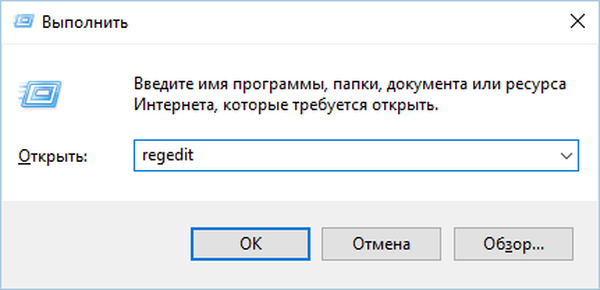
2. Идите на адресу ХКЛМ / СОФТВАРЕ / Мицрософт / Виндовс Пхото Виевер / Могућности / ФилеАссоциатионс.
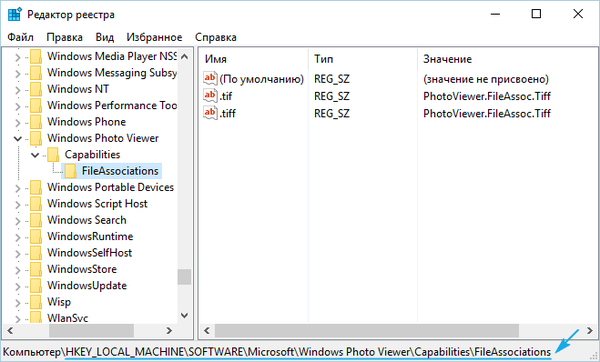
Где ћете видети неколико опција са именом формата датотека слика које могу да отворе уз помоћ преглед фотографија.
3. Помоћу десног дугмета назовите контекстни мени слободног дела простора десног оквира прозора и одаберите креирање параметра низа (РЕГ_СЗ).
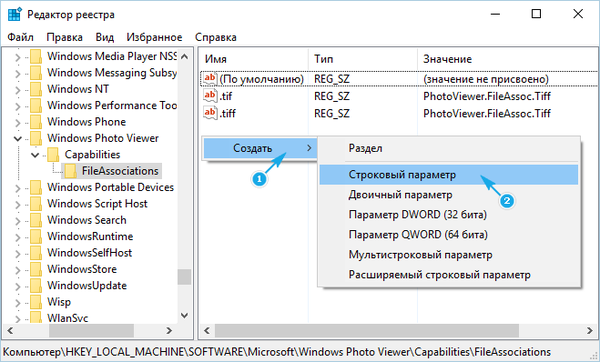
4. Унесите његово име као ".јпег" и као вредност поставите "ПхотоВиевер.ФилеАссоц.Тифф".
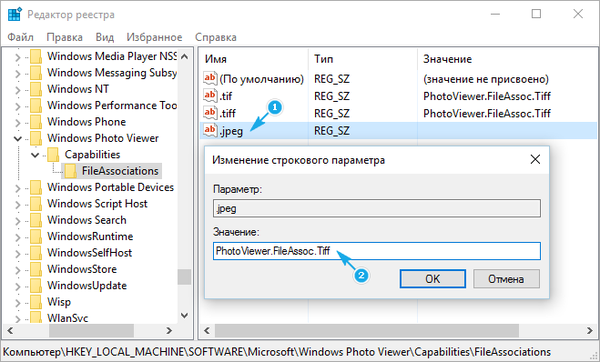
Обављамо исте операције за остале формате (.јпг, .гиф, .пнг) које желите отворити помоћу погоднијег алата за визуализацију слике..
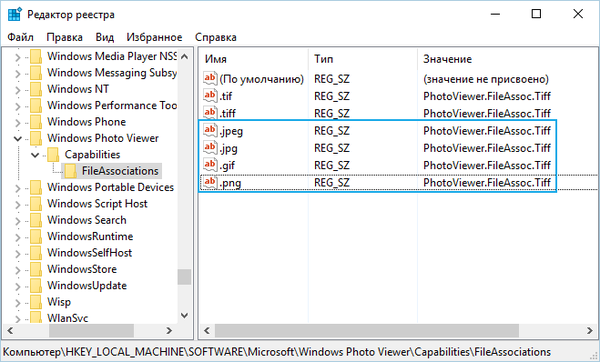
5. Називамо "Параметре" помоћу Вин + и.
6. Идите на „Систем“ → „Подразумеване апликације“.
7. Следимо везу „Подесите задате вредности ...“ која се налази на дну прозора.
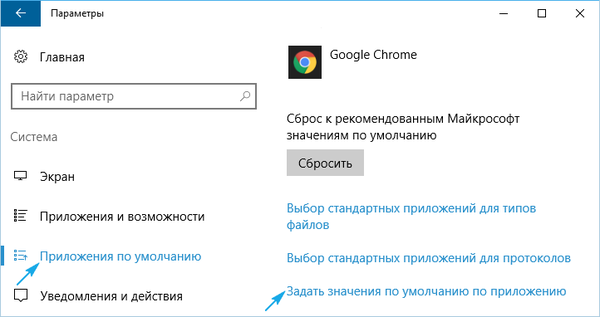
8. У левом оквиру са списком програма кликните на "Пхото Виевер", а затим на икону са натписом: "Селецт дефаулт сеттингс фор тхе программе".
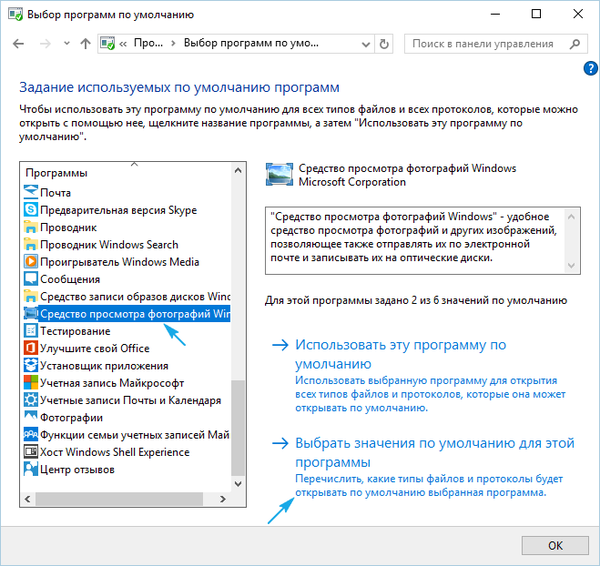
9. Ставите поља за потврду поред потребних формата.
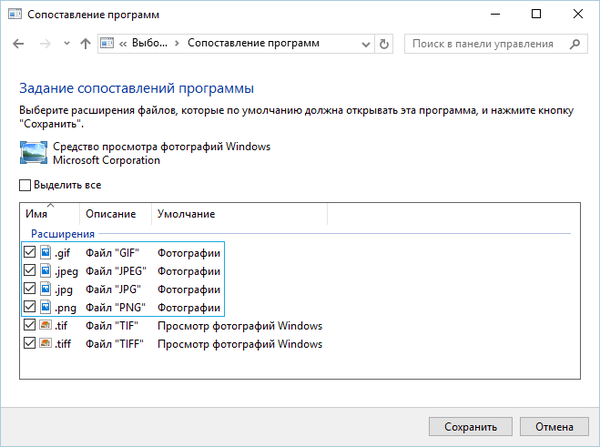
10. Кликните на „Сачувај“.
11. Позовите ставку менија „Отвори са“ на једном од одабраних формата слика.
Појави се ставка „Виев Виндовс Пхотос“..
12. Наведите алатку као подразумевани отварач слика.
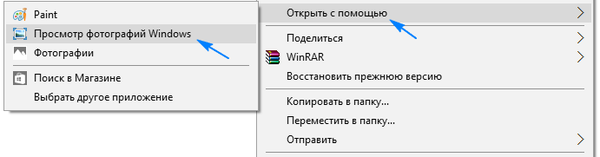
Алтернативни метод
За почетнике који не желе да продиру у дивљину складишта поставки Виндовса 10, препоручује се коришћење ВинАеро Твеакер услужног програма.
- Након покретања апликације прелазимо на последњу ставку доступних подешавања "Виндовс опрема".
- Кликните на дугме "Активирај Виндовс Пхото Виевер".
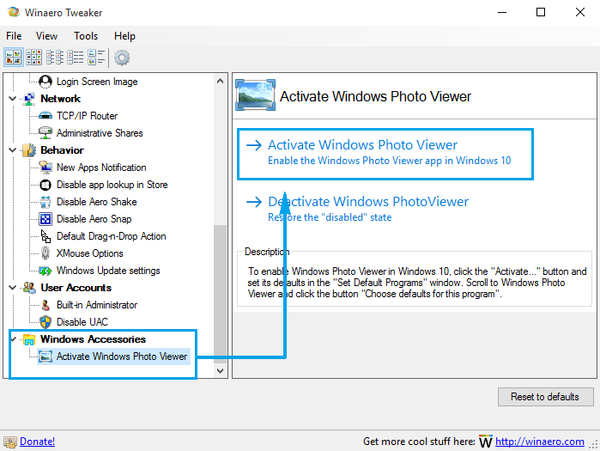
Резултат ће бити сличан у оба случаја..











